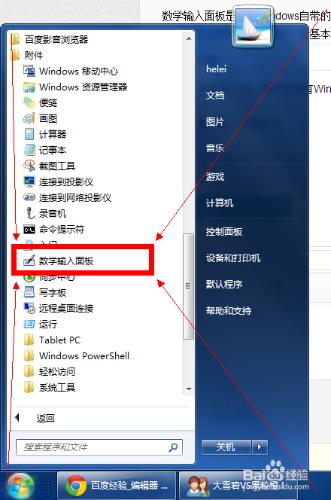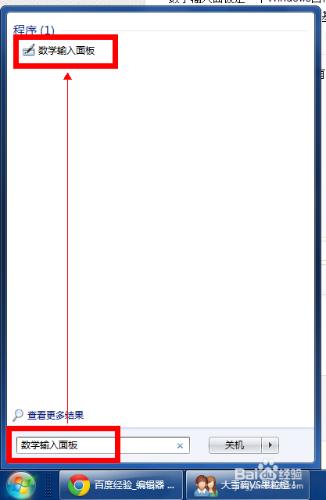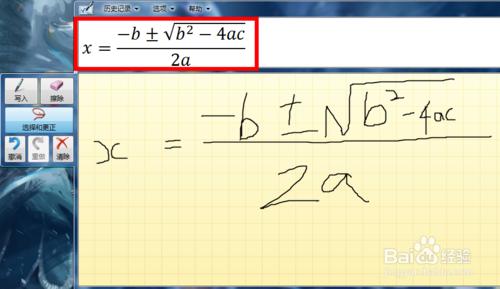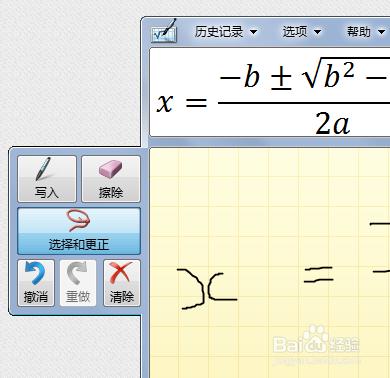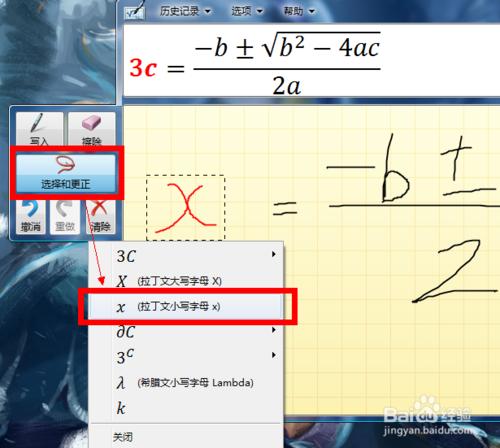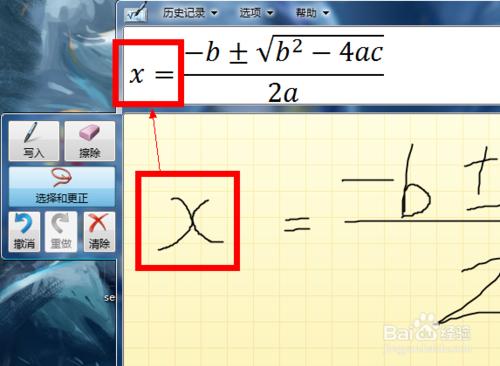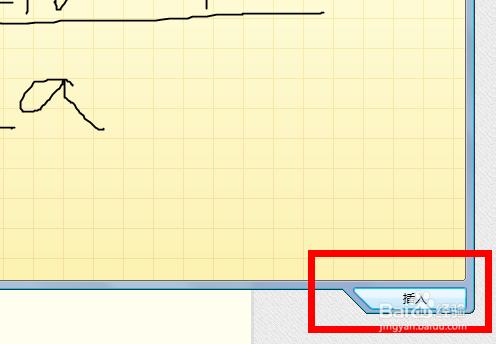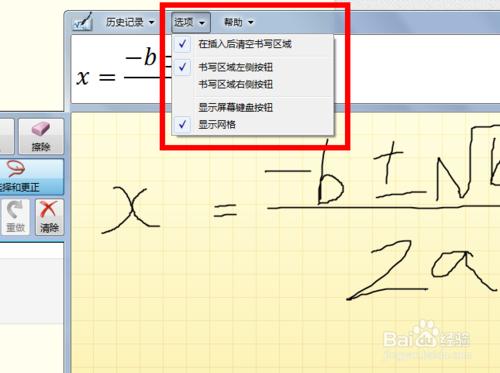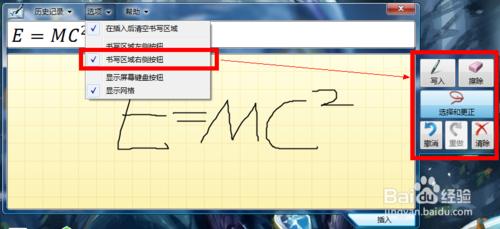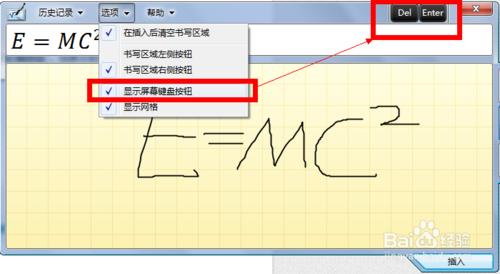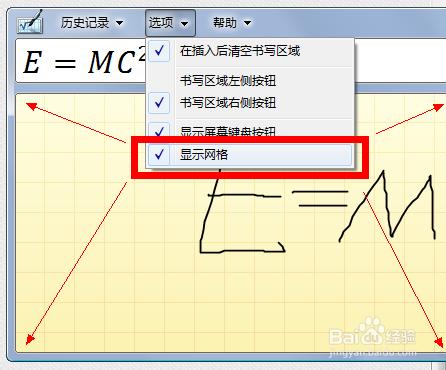數學輸入面板是一個Windows自帶的數學公式編輯軟件,該軟件最大的特點就是可以簡單方便地寫出數學公式。本文主要探討該軟件的一些基本用法。
工具/原料
計算機一臺,要求安裝有Win7或以上的操作系統
數學輸入面板軟件
方法/步驟
在開始菜單中的所有程序->附件文件夾中可以找到軟件“數學輸入面板”的快捷方式,在開始菜單下方的輸入框中直接輸入“數學輸入面板”,也可以直接搜索到該軟件,單擊即可進入。兩種方法如下圖所示。
打開數學輸入面板後,就可以在輸入面板中填寫數學公式了。數學輸入面板界面如下圖。注意該窗口已經被設置為總在最前,即可以遮蓋住任何窗口,並且無法進行最小化。
在面板的畫圖板上畫出公式,軟件就可以在上方白色區域內生成相應的公式了。
在公式繪製過程中,左側會有一個簡易的工具欄,最上方的寫入和擦除即讓用戶選定畫筆狀態或橡皮擦狀態。最下方的撤銷、重做和清除,即完成其字面意義的工作。
在這裡要著重強調一下在左側工具欄的“選擇和更正”功能。如下圖,畫筆寫了一個x,但是軟件將之識別為了3c,這個時候就需要點擊“選擇與更正”按鈕,進入選擇狀態,通過畫線圈選住x。此時會出現一個下拉菜單,該菜單會給出與該圖形相近的其他字符,選擇“拉丁文小寫字母x”,就可以成功更新公式了。
更新後的公式如下圖所示。這個時候就可以將它截圖導出了。
用戶也可以單擊“插入”按鈕將生成的表達式插入到可以識別數學標記語言(MathML)的軟件或文檔中。
下面介紹軟件窗體窗頭的“選項菜單”。選項菜單有下圖中顯示的若干功能。在插入後清空書寫區域,即點擊窗體右下角的“插入”按鈕後,畫圖板會清空。
下面的兩個“書寫區域左側按鈕”和“書寫區域右側按鈕”,則表示軟件中含有寫入功能、擦除功能的按鈕的擺放位置。本文前面一直採用區域左側按鈕,如果改為右側按鈕,則如下圖所示。
再下面的“顯示屏幕鍵盤按鈕”,選擇後則可以在窗體窗頭右側加入“刪除”(DEL)和“回車”(ENTER)兩個按鈕。
最後一個“顯示網格”選項,則標識是否要在畫圖板中顯示網格,顯示網格可以更有利於用戶在公式書寫過程中保持一定的格式。
注意事項
如果要寫一個比較大的公式,建議先全部寫完再進行圈改。
數學輸入面板工具操作本身並不難,需要的是一定的細心和經驗。